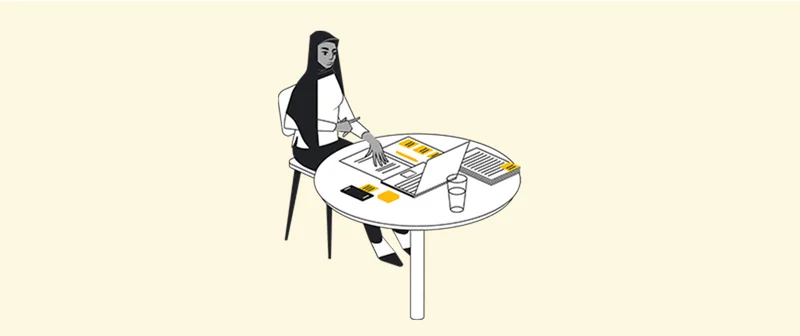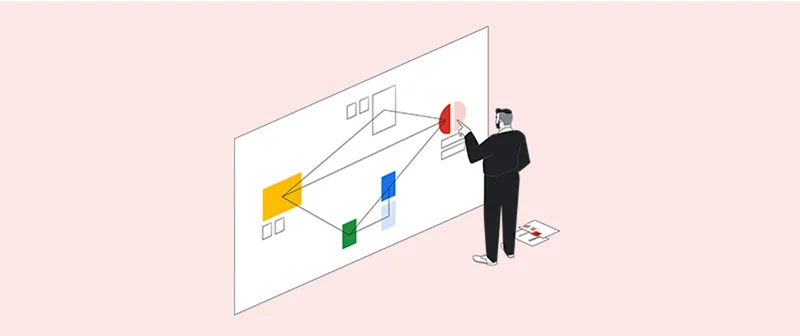Recherche d’image inversée : Vérifier des photos.

Trouver des photographies et découvrir leurs antécédents.

Chercher par images.

Vous avez probablement déjà utilisé Google pour trouver des images, mais saviez-vous que vous pouvez faire des recherches à partir d’une image?
Par exemple, si vous êtes photojournaliste et que vous vous demandez où figure votre photo en ligne, ou si vous êtes un chercheur et que vous vous demandez où et quand une image a été publiée, ou encore quelles images sont liées à une photo en particulier, la recherche par image est la bonne solution.

Découvrir les antécédents de votre image.




ConnaîtreSavoir tous les endroits dans lesquels une photo a été utilisée ou trouver des images qui y sont liées sont des éléments utiles pour trouver les bons visuels pour votre article. Il y a deux moyens faciles d’en savoir plus sur des images et sur leur utilisation en ligne.
Faites un clic droit sur votre image et sélectionner Chercher cette image sur Google.
La page de résultats affichera la taille de l’image et où elle a été publiée.
Vous pouvez aussi vous rendre à images.google.com
Cliquez sur l’icône de caméra, et chargez l’image depuis votre ordinateur, ou saisissez l’URL de l’image pour la rechercher.




La recherche par image inversée sur mobile.



.
Pour utiliser la Recherche par image inversée sur votre mobile, dans Chrome, appuyez longuement sur une image pour faire apparaître l’option Chercher cette image sur Google.
Ou alors, pour accéder à la version de bureau de l’outil, tapez sur les trois points dans le coin supérieur droit de l’écran, puis sélectionnez Accéder au site de bureau.
La page devrait se recharger et vous pouvez alors Coller l’URL de l’image ou Charger une image à rechercher.



Introduction à la vérification d’image.

Étant donné la quantité phénoménale d’images sur le Web, il est souvent difficile de savoir au premier coup d’œil d’où vient une image ou comment elle a été utilisée en ligne. Cependant, effectuer un contrôle rapide d’une image est plus simple que vous ne pourriez le croire. Une fois que vous avez fait une recherche par image, vous pouvez utiliser le menu déroulant “Temps” pour voir où et quand elle a été publiée.
Par exemple, si vous trouvez une image dans un tweet à propos d’une tempête de neige à Chicago en 2013. Quand vous cherchez cette image sur Google, vous verrez qu’elle a été beaucoup utilisée.
Cliquez sur Outils et sélectionnez Temps dans le menu déroulant pour vérifier où et quand une photo a été publiée en ligne.

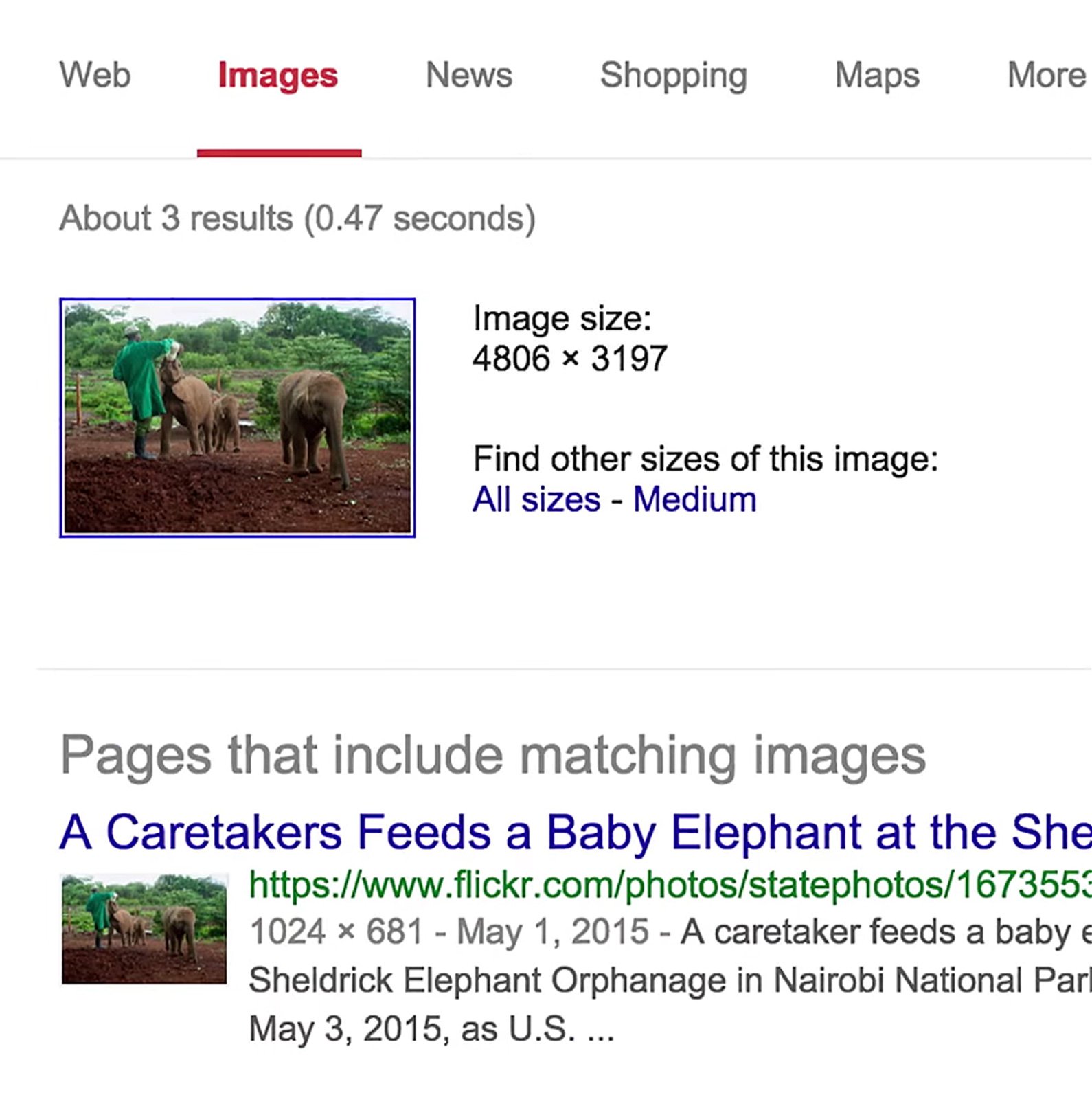
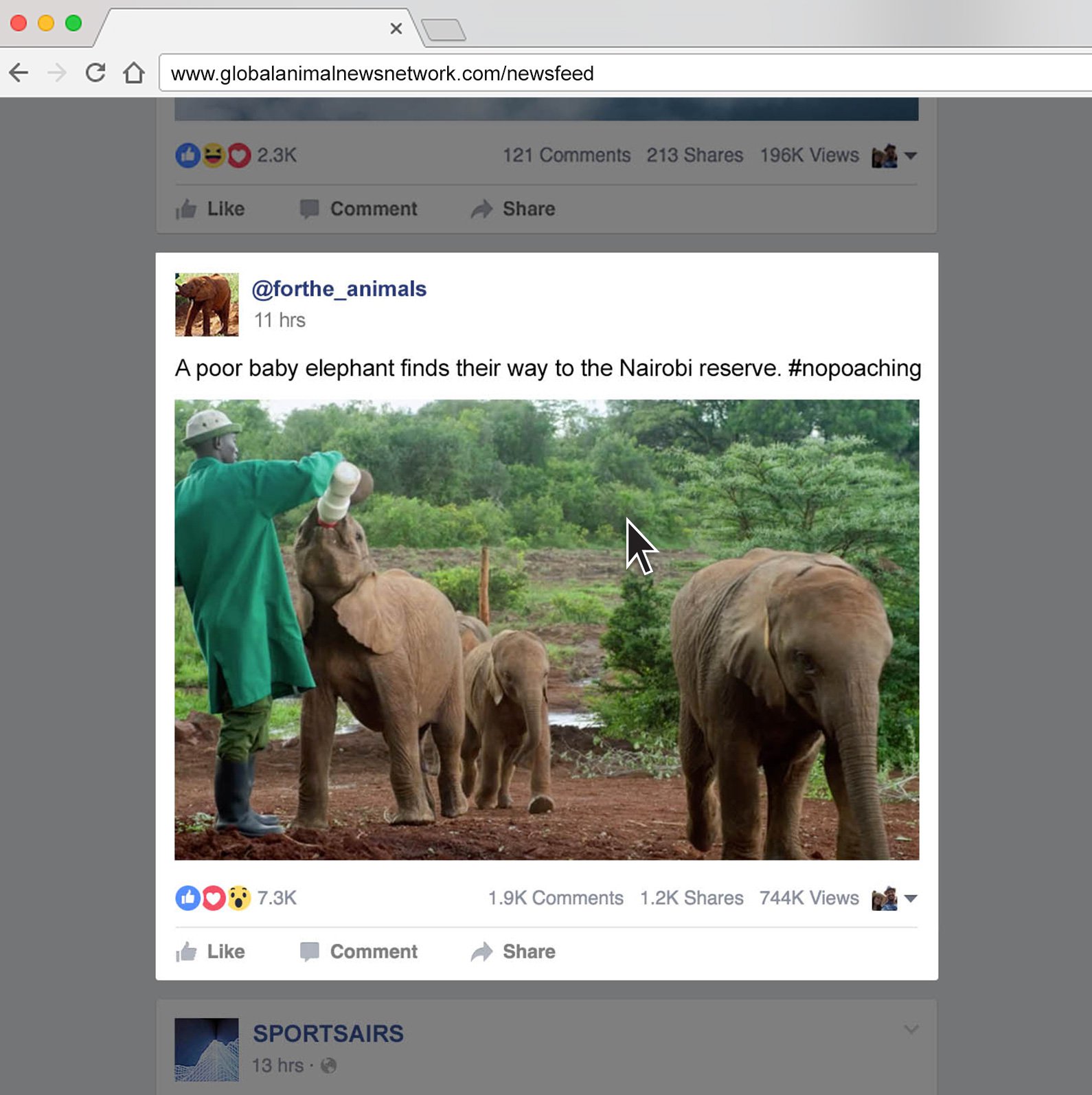
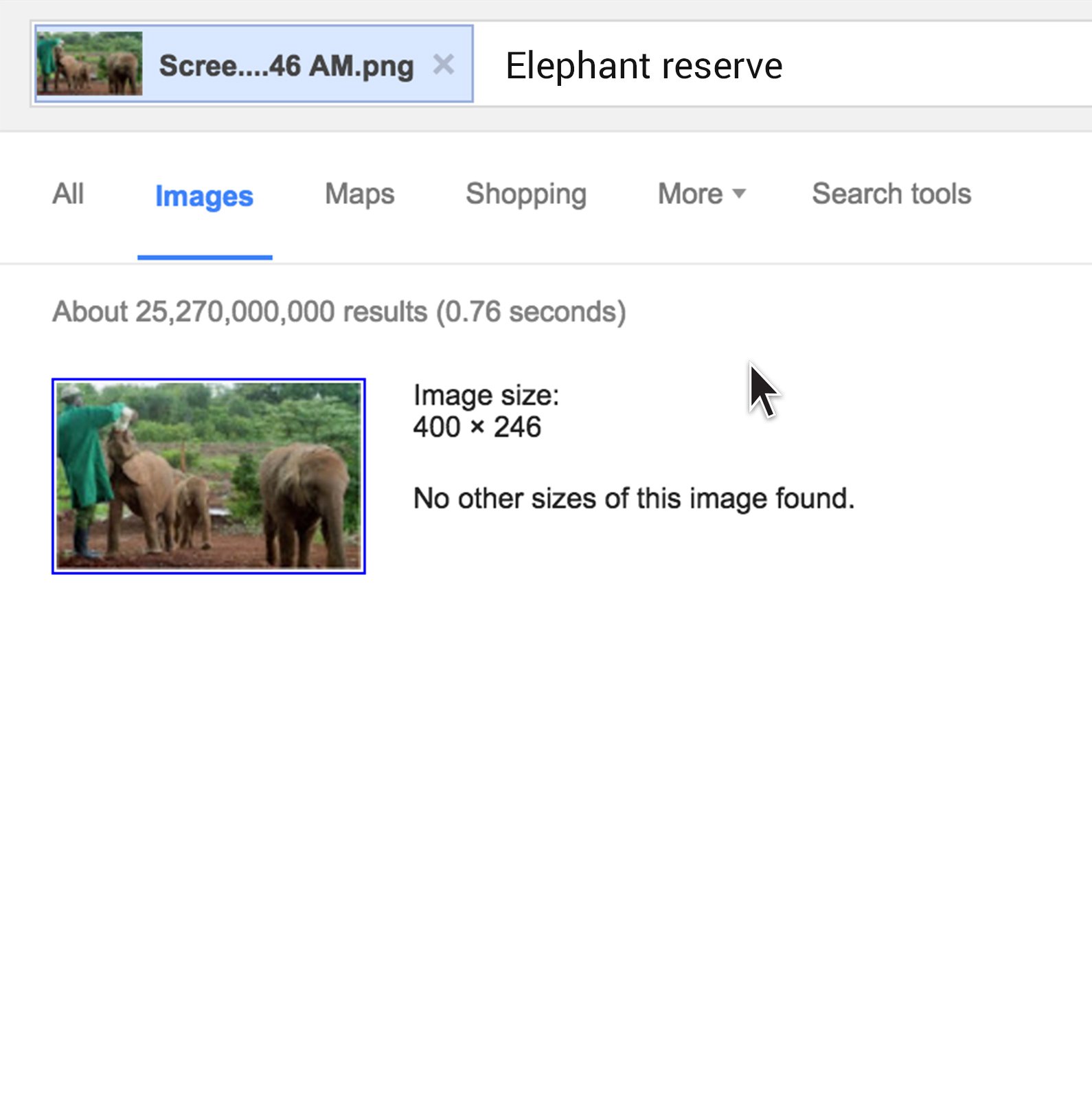
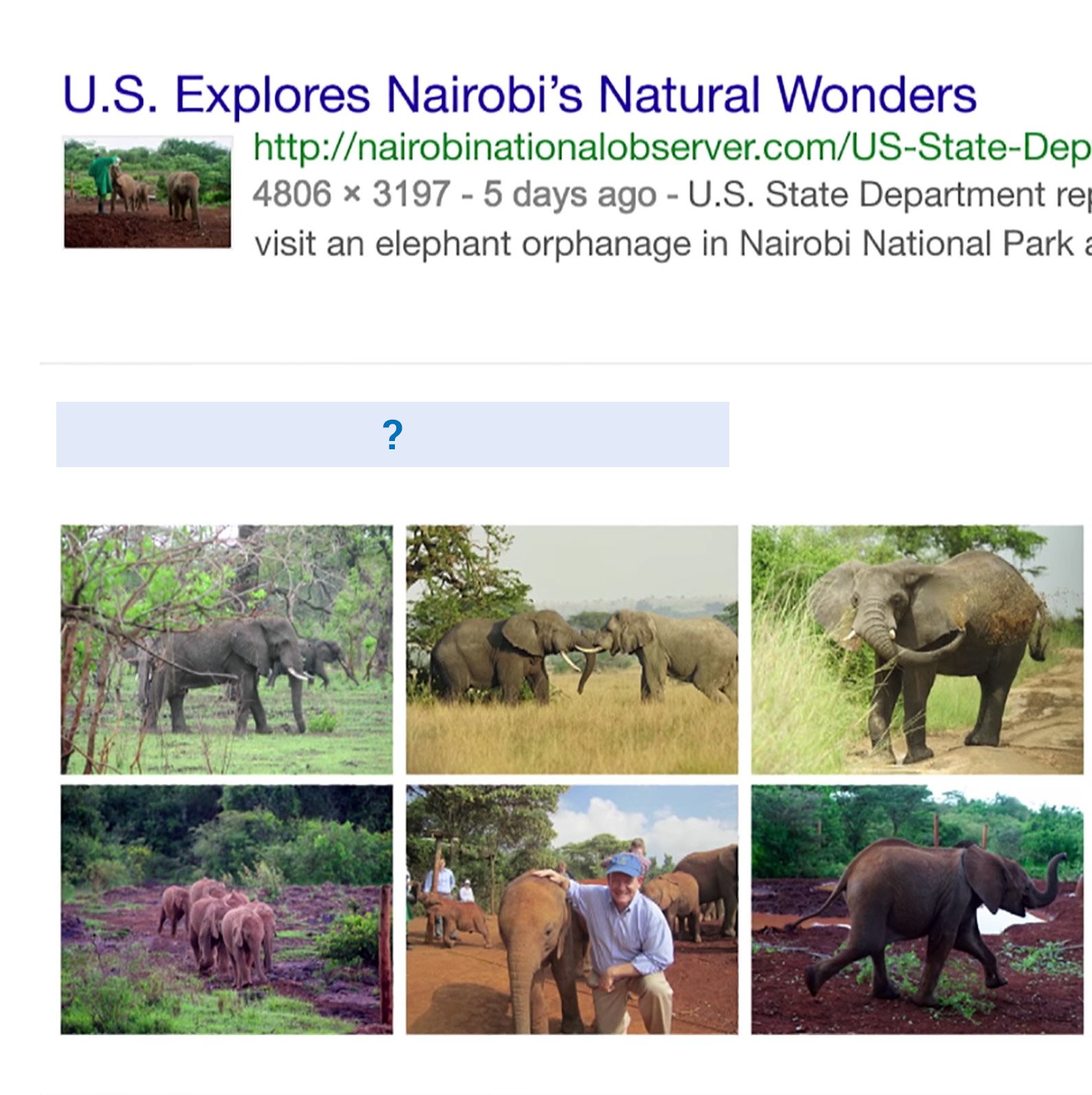
-
Google My Maps : montrez où se déroulent vos histoires.
LeçonFournissez un contexte important en créant des cartes interactives. -
How to make a good Web Story
LeçonCreating a strong, compelling Web Story is as easy as creating an article or a video, and the interactive nature of Web Stories plays to the rapidly shifting desires and demands of online audiences. -
Data Studio : créer des visualisations de données interactives
LeçonDonnez vie à vos ensembles de données en créant des visualisations interactives percutantes à l’aide d’un studio facile à utiliser.